- May -akda Jason Gerald [email protected].
- Public 2023-12-16 11:43.
- Huling binago 2025-01-23 12:49.
Bago gamitin ang Microsoft Office 2010, hihilingin sa iyo na buhayin ang produkto sa pamamagitan ng Internet o sa telepono. Kung hindi ito napapagana, ang pag-access na kailangan mong gamitin ang mga tampok nito ay limitado.
Hakbang
Paraan 1 ng 1: Pag-aktibo Sa Pamamagitan ng Internet
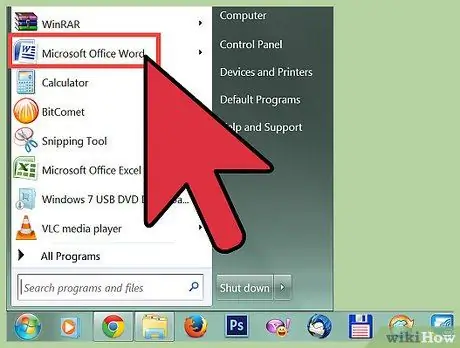
Hakbang 1. Patakbuhin ang application ng Microsoft Office 2010 sa iyong computer
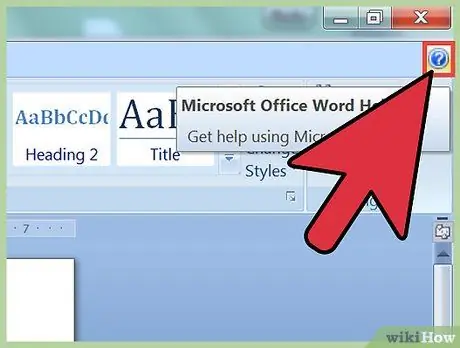
Hakbang 2. I-click ang "File" at ituro ang "Tulong
”
Hakbang 3. I-click ang "Isaaktibo ang Susi ng Produkto
” Ang Activation Wizard ay ipapakita sa screen.
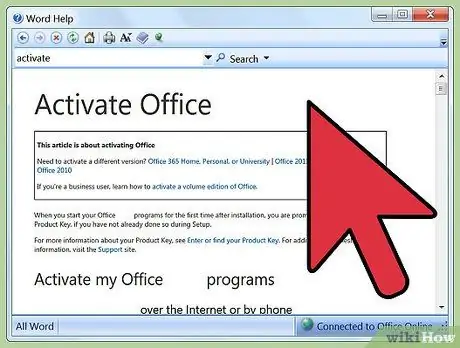
Kung ang "Isaaktibo ang Susi ng Produkto" ay hindi lilitaw sa ilalim ng "Tulong," nangangahulugan ito na ang iyong software ay naaktibo na at walang kinakailangang karagdagang aksyon
Hakbang 4.
Piliin ang pagpipilian upang buhayin ang Microsoft Office 2010 sa pamamagitan ng internet.
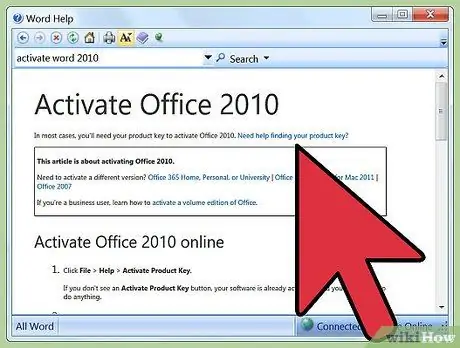
Sundin ang mga hakbang sa online na Activation Wizard upang magparehistro at buhayin ang iyong produkto. Hihilingin sa iyo na ipasok ang iyong code ng produkto, pangalan at impormasyon sa pakikipag-ugnay. Ang code ng produkto ay 25 character ang haba at karaniwang naka-print sa mga resibo o sa proteksiyon na packaging na nauugnay sa Microsoft Office 2010.
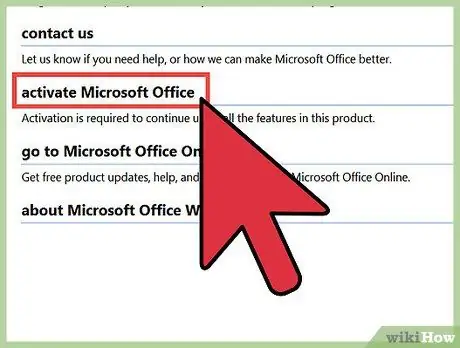
Pag-activate ng Telepono
-
Patakbuhin ang application ng Microsoft Office 2010 sa iyong computer.

Paganahin ang Microsoft Office 2010 Hakbang 6 -
I-click ang "File" at ituro ang "Tulong. ”

Paganahin ang Microsoft Office 2010 Hakbang 7 -
I-click ang “Isaaktibo ang Susi ng Produkto. ” Ang Activation Wizard ay lilitaw sa iyong screen.

Isaaktibo ang Microsoft Office 2010 Hakbang 8 Kung ang "Isaaktibo ang Susi ng Produkto" ay hindi lilitaw sa ilalim ng "Tulong," ang iyong software ay naaktibo na kaya walang kinakailangang karagdagang aksyon
-
Piliin ang pagpipilian upang buhayin ang Microsoft Office 2010 sa pamamagitan ng telepono.

Isaaktibo ang Microsoft Office 2010 Hakbang 9 -
Piliin ang iyong bansa o rehiyon. Ibibigay sa iyo ng Microsoft ang numero ng telepono ng activation center para sa iyong lugar.

Isaaktibo ang Microsoft Office 2010 Hakbang 10 -
Tumawag sa ibinigay na numero ng telepono upang makipag-ugnay sa Activation Center.

Isaaktibo ang Microsoft Office 2010 Hakbang 11 -
Ipasok ang pagkakakilanlan sa pag-install sa linya ng utos (prompt) na lilitaw sa iyong screen sa Activation Wizard.

Isaaktibo ang Microsoft Office 2010 Hakbang 12 -
Ipasok ang code ng produkto o may-katuturang impormasyon tulad ng itinuro.

Isaaktibo ang Microsoft Office 2010 Hakbang 13 -
Isulat ang pagkakakilanlan sa kumpirmasyon na ibinigay ng Activation Center.

Isaaktibo ang Microsoft Office 2010 Hakbang 14 -
Isulat ang iyong pagkakakumpirma sa haligi na ibinigay sa ilalim ng Activation Wizard.

Isaaktibo ang Microsoft Office 2010 Hakbang 15 -
Pindutin ang enter. ” At ang iyong Microsoft Office 2010 ay aktibo na ngayon.

Isaaktibo ang Microsoft Office 2010 Hakbang 16
Mga Tip
Kung wala kang isang code ng produkto para sa Microsoft Office 2010, makipag-ugnay sa iyong reseller para sa code. Halimbawa, kung bumili ka ng Office 2010 mula sa isang tingiang tindahan, makipag-ugnay sa Suporta ng Microsoft para sa code ng produkto sa https://support.microsoft.com/en-us/product/office/office-2010; kung binili mo ito mula sa isang online store, direktang tanungin ang code ng produkto
- https://support.office.com/en-us/article/Find-your-Product-Key-for-Office-2010-1e8ef39c-2bd4-4581-a0ae-5cf25ebed489?ui=en-US&rs=en-US&ad = US
- https://support.office.com/en-us/article/Activate-Office-2010-1fe7340c-50e2-458f-8677-f57f5a140f46
-
https://products.office.com/en-us/buy/microsoft-office-2010-product-key-card-faq-faqs






